Wie op zoek is naar je favoriete Sony PSPgames op het Linux-platform moeten PPSSPP uitproberen. Het is een Sony PSP-emulator geschreven in C ++. De emulator werkt zeer goed op vrijwel elke Linux-distributie. Het beste van alles, het neemt alle PSP CPU-code en optimaliseert het om te werken met reguliere computer CPU's.
Opmerking: Addictivetips moedigt op geen enkele manier het illegaal downloaden of verspreiden van ROM-bestanden voor PPSSPP aan. Als je Sony PSP-games met PPSSPP wilt spelen, gebruik dan je eigen ROM-bestanden van het spel waarvan je legaal een back-up op je pc hebt gemaakt.
SPOILER ALERT: Scrol omlaag en bekijk de videozelfstudie aan het einde van dit artikel.
Installeer PPSSPP-emulator
De nieuwste versie van de PPSSPP-emulator downloadenvoor Linux kan soms een uitdaging zijn. Sommige Linux-distributies kiezen ervoor om het te verpakken, en anderen niet. Het is mogelijk om installeerbare binaire pakketten te vinden, maar niet elk besturingssysteem heeft ze. Daarom werken we in deze handleiding in plaats daarvan met een archiefbinair bestand.
Ubuntu / Debian
Ubuntu- en Debian-gebruikers moeten de PPSPP-emulator kunnen uitvoeren zodra de juiste afhankelijkheid is geïnstalleerd. In dit geval vereist PPSSPP libsdl2-dev. Installeer het op Ubuntu of Debian met:
sudo apt install libsdl2-dev
Als u een oudere versie van Debian gebruikt die apt niet gebruikt, vervangt u geneigd met apt-get.
Arch Linux
Installeer PPSSPP via de Arch Linux User Repository.
Pak het nieuwste AUR-pakket met git om het te krijgen.
Opmerking: zorg ervoor dat u "git" installeert voordat u dit probeert
git clone https://aur.archlinux.org/ppsspp-git.git
Gebruik makend van CD, voer de kloonmap in.
cd ppsspp
Gebruik ten slotte makepkg om het programma te bouwen en te installeren.
makepkg -si
Fedora
PPSPP werkt prima op Fedora in binaire vorm, zodra SDL2-devel is geïnstalleerd. Om dit pakket te installeren, opent u een terminal en voert u de volgende opdracht in:
sudo dnf install SDL2-devel
OpenSUSE
SUSE vereist, net als andere Linux-distributies in deze handleiding, een SDL-bibliotheek om de PPSSPP-emulatiesoftware uit te voeren. Volg deze instructies om de juiste SDL-bestanden te krijgen.
Voeg eerst de externe spelrepository toe (Leap 42.3)
sudo zypper addrepo http://ftp.gwdg.de/pub/opensuse/repositories/games/openSUSE_Leap_42.3/ opensuse-games
(Amarant)
sudo zypper addrepo http://ftp.gwdg.de/pub/opensuse/repositories/Emulators/openSUSE_Tumbleweed/ opensuse-emulators
Gebruik vervolgens de Zypper-pakketbeheertool om de software te installeren.
sudo zypper install libSDL2-devel
Andere Linuxes
Het programma zou moeten werken zoals het is op uw pc. De enige echte vereiste hier is dat u SDL2-ontwikkelingsbibliotheken installeert. Overweeg om naar pkgs.org te gaan en te zoeken naar "SDL2 develop". Pkgs.org heeft een lange lijst met binaire bestanden, evenals instructies voor het installeren van bijna elke Linux-distributie (zelfs de obscure).
Als u het niet op deze website kunt vinden, overweeg dan om in de officiële handleiding van uw besturingssysteem naar "SDL2" te zoeken.
Met alle afhankelijkheden die nodig zijn om debinair geïnstalleerd, het enige dat overblijft is om het programma te downloaden. Ga hierheen, scrol omlaag en selecteer "Linux". Zorg ervoor dat u "dev-working" selecteert. Wanneer de download is voltooid, opent u een terminalvenster en gebruikt u CD om naar de ~ te gaan/ Downloads directory.
cd ~/Downloads
Maak een map om het bestand uit te pakken met mkdir.
mkdir ppsspp-emulator cd ppsspp-emulator
Uitpakken het programma.
mv "ppssppbuildbot-org.ppsspp.ppsspp-dev-working-linux-amd64.zip" ~/Downloads/ppsspp-emulator/ unzip *.zip rm *.zip
Verplaats ten slotte het programma naar uw / home / map.
mv ~/Downloads/ppsspp-emulator/ ~/
PPSSPP gebruiken
Ga naar om de PPSSPP-emulator te gebruiken / Home / gebruikersnaam / ppsspp-emulator / met uw bestandsbeheerder, klik met de rechtermuisknop op "PPSSPPSDL" en voer het uit. Als u op PPSSPPSDL klikt, wordt het hoofdemulatievenster geopend. In dit venster moet u de pijltjestoetsen om te navigeren en invoeren om dingen te selecteren.
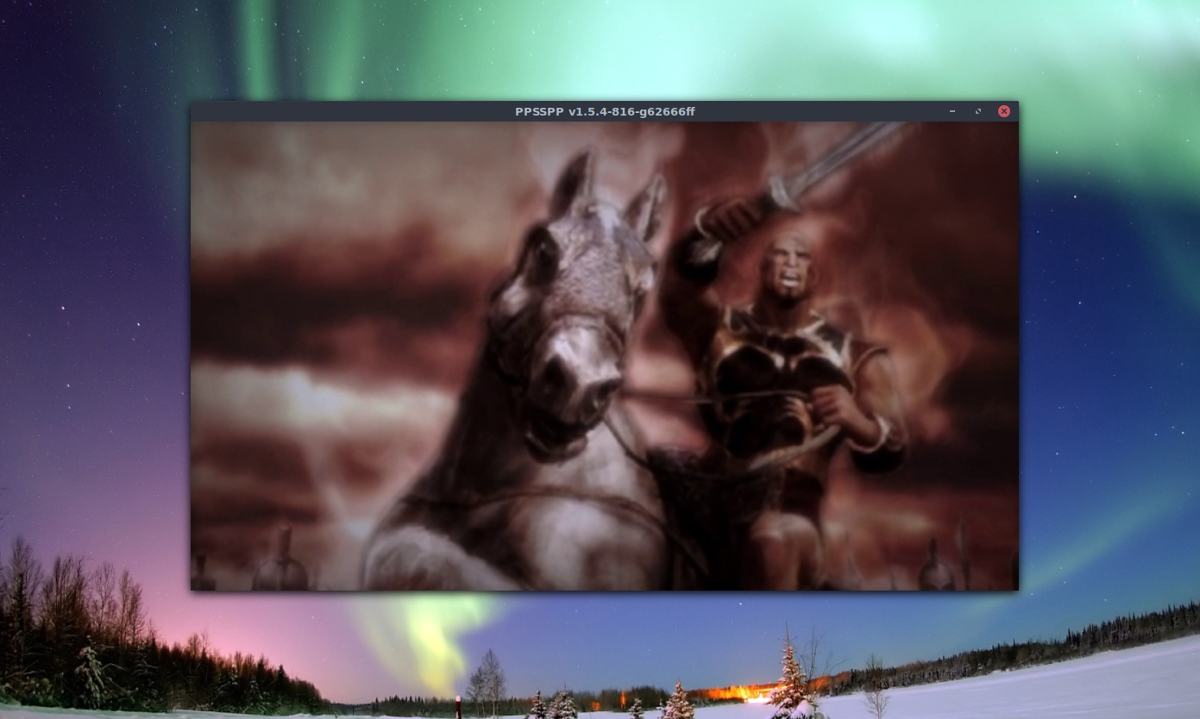
Druk op om een PSP-ROM-bestand te laden pijl naar rechts en ga naar "Games". Als u "Games" selecteert, wordt PPSSPP blootgesteld aan de /huis/ directory. Selecteer uw gebruikersnaam en zoek vervolgens de PSP-ROM in uw thuismap. druk op invoeren om een geselecteerd ROM-bestand te laden.
Druk op om een game te sluiten terwijl deze momenteel wordt gespeeld ESC om het hoofdinstellingengebied in het spel te openen. Gebruik vanaf daar je toetsenbord (of gamepad) en selecteer "exit". Dit zou de ROM moeten afsluiten. Selecteer in het hoofdmenu nogmaals "exit" om PPSSPP helemaal te verlaten.
Opslaan en laden
In tegenstelling tot veel andere emulators is het menu Opslaan voor PPSSPP alleen toegankelijk als er ROM's worden uitgevoerd. Druk op om een game op te slaan ESC op het toetsenbord. Als u op deze toets drukt, wordt het centrale instellingengebied voor PPSSPP weergegeven, inclusief 5 opslagstatussleuven. Wanneer u wilt opslaan, opent u dit menu en gebruikt u vervolgens de omhoog of omlaag pijltjestoetsen om een opslagruimte te vinden, en invoeren om het opslaan te starten.
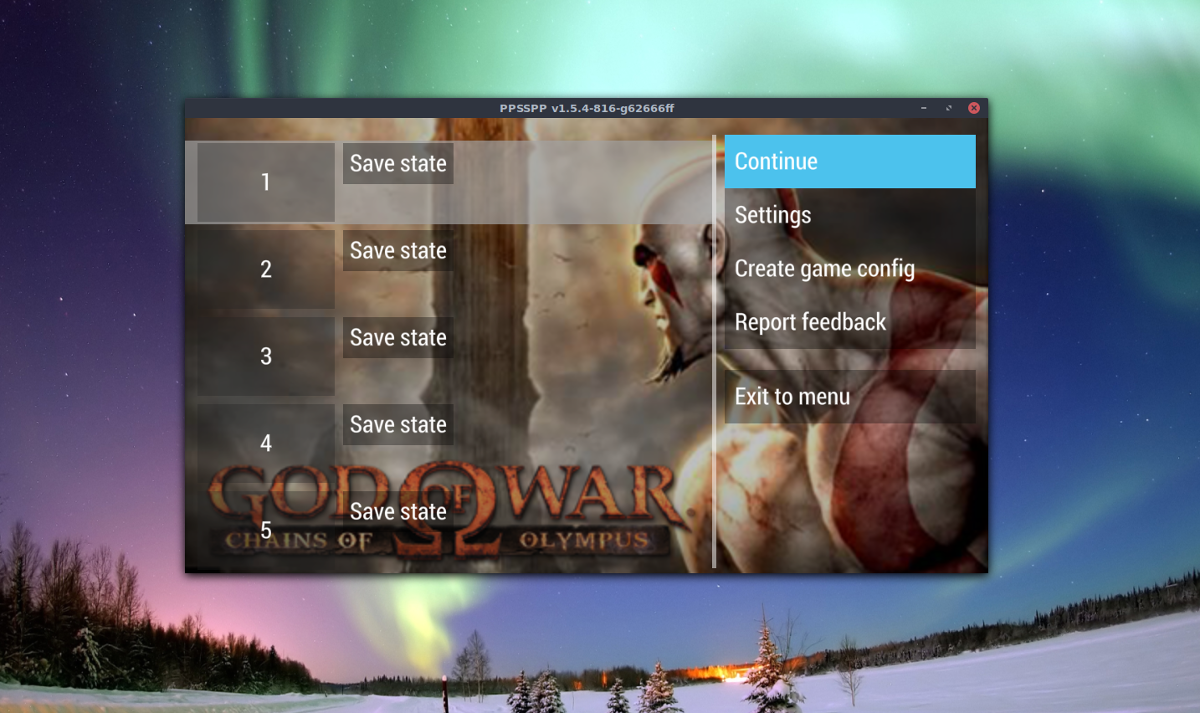
Om meerdere keren op te slaan, selecteert u eenvoudig verschillende slots voordat u opslaat.
Het laden van een opslagstatus in PPSSPP gebeurt ook in de ESC menu. Druk op elk gewenst moment op ESC op het toetsenbord en gebruik omhoog of omlaag pijltjestoetsen om een opgeslagen spel te selecteren. Zodra je het opgeslagen spel hebt gevonden dat je wilt laden, druk je op invoeren om het te laden.
Grafische en audio-instellingen
Wilt u de afbeeldingen voor de PPSSPP-emulator wijzigen? Selecteer "Instellingen" in het hoofdmenu met de pijltjestoetsen en druk op invoeren om het te openen. Zoek in "Instellingen" naar "Afbeeldingen" en druk op invoeren sleutel. Binnen het grafische gebied kunnen gebruikers de renderingmodus wijzigen, evenals de controle over de framerate, en zelfs instellingen zoals controle na de verwerking.
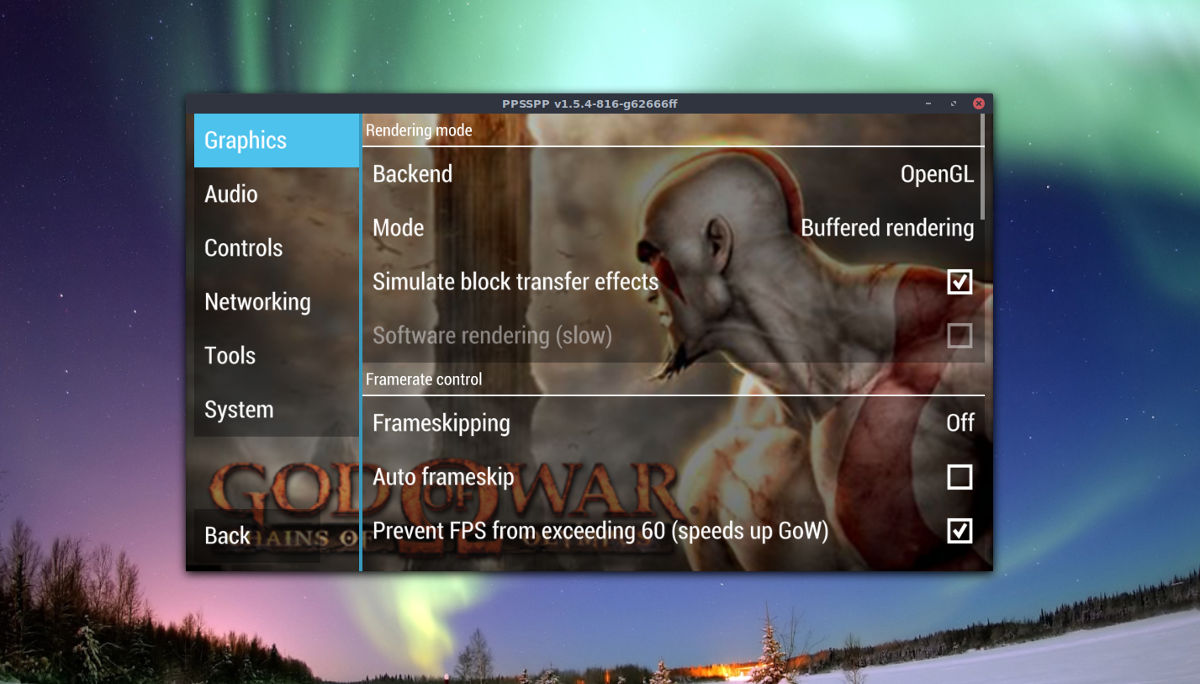
Als u de volledige schermmodus wilt inschakelen met PPSSPP, kijkt u naar de onderkant van het gedeelte 'Graphics' van de instellingen en schakelt u het selectievakje in om dit in te schakelen.
Naast de grafische opties, de PPSSPPemulator heeft ook een aantal behoorlijk behoorlijke audio-instellingen. Selecteer "Audio" in het instellingenvenster om deze instellingen te openen. In "Audio" kunnen gebruikers geluiden in- / uitschakelen, het volume van de emulator wereldwijd wijzigen, de audio-latency en geluidssnelheid hacks wijzigen, enz.
Een controller configureren
Sluit een aan om een gamepad met PPSSPP te configurerencompatibele joypad, open "Instellingen" en selecteer "Besturing" in het menu. Vanaf daar klikt u op "control mapping" om de controller binding tool te openen. Standaard moet PPSSPP automatisch besturingselementen toewijzen. De kans is groot dat uw gamepad meteen werkt.
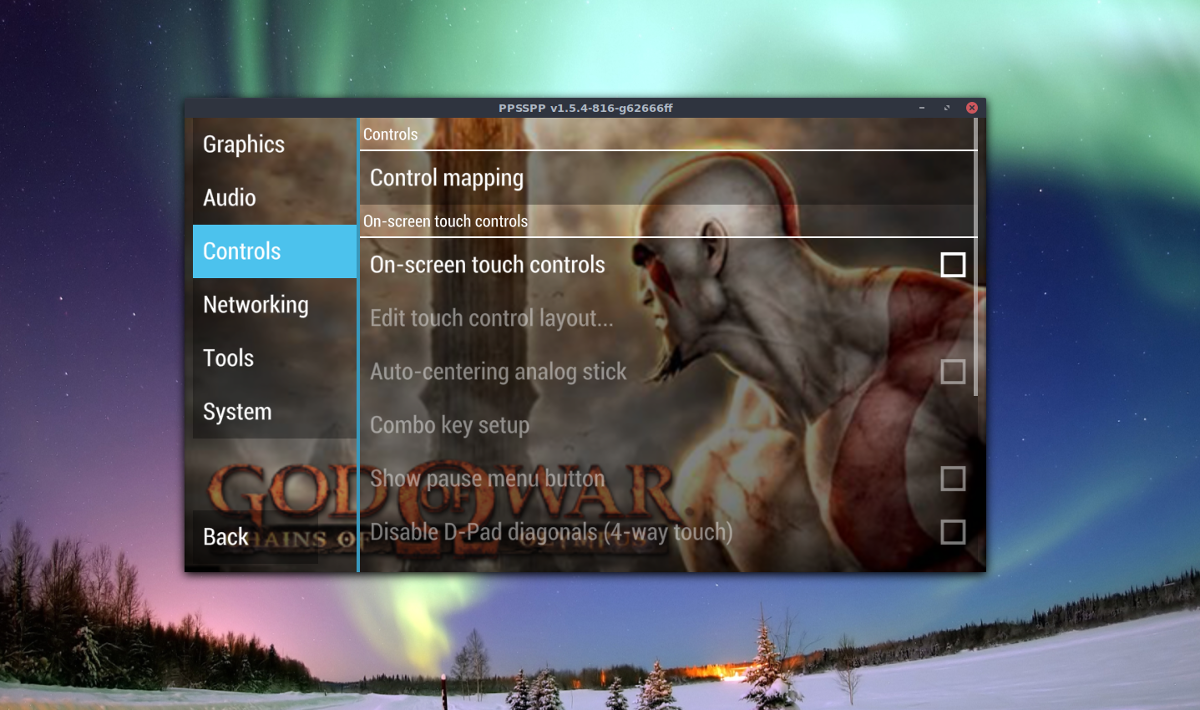
Dat gezegd hebbende, werken de standaardbesturingselementen mogelijk niet voor iedereen. Als u de verschillende toewijzingen wilt beheren, gaat u door en klikt u op het symbool + om de besturingselementen opnieuw toe te wijzen.













Comments